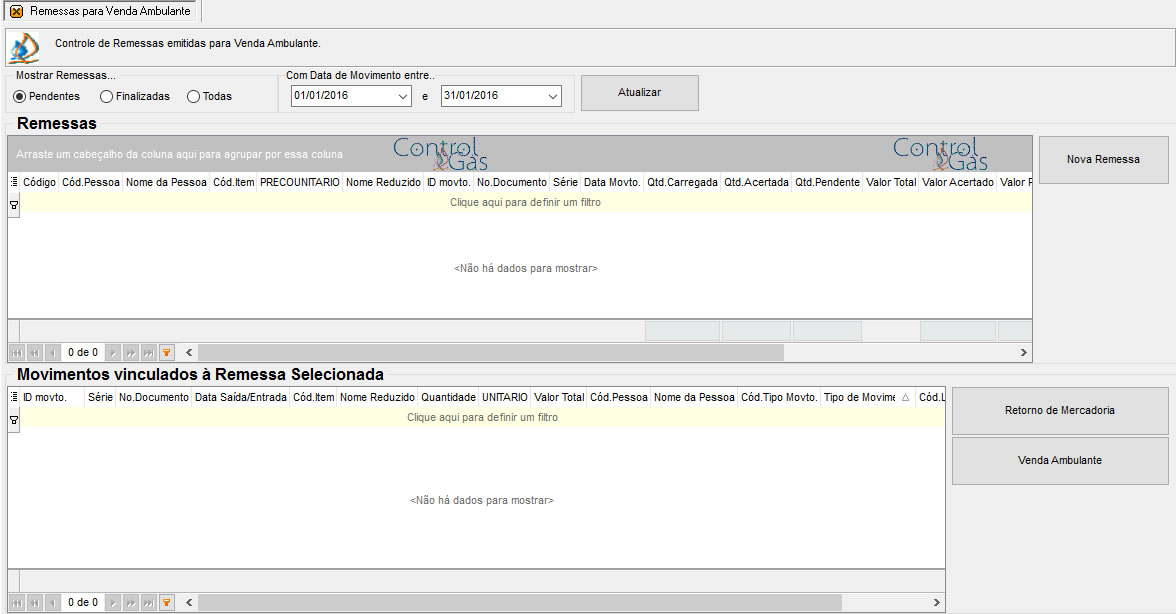Emissão de venda Ambulante: mudanças entre as edições
Sem resumo de edição |
Sem resumo de edição |
||
| Linha 2: | Linha 2: | ||
<center>'''Venda Ambulante'''</center> | <center>'''Venda Ambulante'''</center> | ||
<font size=3> | <font size=3> | ||
| Linha 7: | Linha 8: | ||
'''1º Passo:''' Vá no menu '''1-Movimento''' e selecione a opção '''Remessa/Retorno para trânsito''' | |||
<center>[[arquivo: gif1movimento.gif]]</center> | <center>[[arquivo: gif1movimento.gif]]</center> | ||
Em seguida abrirá a tela de '''Remessas Emitidas.''' Onde terá a opção de filtra-las por pendentes, encerradas ou para trazer todas as remessas entre o período desejado. | Em seguida abrirá a tela de '''Remessas Emitidas.''' Onde terá a opção de filtra-las por pendentes, encerradas ou para trazer todas as remessas entre o período desejado. | ||
[[arquivo:2.jpg]] | [[arquivo:2.jpg]] | ||
Ao selecionar apenas as remessas que estão pendentes aparecerão no grid separa por item, podendo ver ou agrupar pelas colunas onde informa o ID do movimento ou pelo número da nota. Ao selecionar um registro o sistemas trará no campo abaixo as vendas derivadas da nota de remessa selecionada. | Ao selecionar apenas as remessas que estão pendentes aparecerão no grid separa por item, podendo ver ou agrupar pelas colunas onde informa o ID do movimento ou pelo número da nota. Ao selecionar um registro o sistemas trará no campo abaixo as vendas derivadas da nota de remessa selecionada. | ||
| Linha 23: | Linha 27: | ||
Para gerar uma nova Remessa de venda Ambulante clique no botão [[arquivo:botao1.png]]. Em seguida será direcionado para a tela onde poderá efetuar este movimento. Como mostra a imagem a seguir: | Para gerar uma nova Remessa de venda Ambulante clique no botão [[arquivo:botao1.png]]. Em seguida será direcionado para a tela onde poderá efetuar este movimento. Como mostra a imagem a seguir: | ||
<center>[[arquivo:4.jpg]]</center> | <center>[[arquivo:4.jpg]]</center> | ||
'''3° Passo:''' Lançar venda ambulante. | |||
Esta tela possibilita também que possa lançar venda ambulante, deixando vinculada à nota de remessa, podendo também acompanhar as quantidade de mercadoria pendente e a quantidade vendida. | Esta tela possibilita também que possa lançar venda ambulante, deixando vinculada à nota de remessa, podendo também acompanhar as quantidade de mercadoria pendente e a quantidade vendida. | ||
Para lançar uma nova venda, basta selecionar uma nota de remessa para que fique vinculada com a nota de origem e clicar no botão [[arquivo:botao2.png]], em seguida será direcionado para a tela para que possa efetuar o lançamento. | Para lançar uma nova venda, basta selecionar uma nota de remessa para que fique vinculada com a nota de origem e clicar no botão [[arquivo:botao2.png]], em seguida será direcionado para a tela para que possa efetuar o lançamento. | ||
'''4° Passo:''' Retorno de mercadoria. | '''4° Passo:''' Retorno de mercadoria. | ||
| Linha 38: | Linha 42: | ||
O Retorno de Mercadoria é usando quando o veículo volta de uma entrega trazendo os produtos que não foram vendidos, este movimento é preciso ser feito para dar retorno à aquela quantidade que saiu do estoque na nota de remessa. | O Retorno de Mercadoria é usando quando o veículo volta de uma entrega trazendo os produtos que não foram vendidos, este movimento é preciso ser feito para dar retorno à aquela quantidade que saiu do estoque na nota de remessa. | ||
Para efetuar o retorno de mercadorias é necessário apenas clicar no botão[[arquivo:botao3.png]], que será direcionado para a tela onde poderá informar os itens que serão retornados ao estoque. | Para efetuar o retorno de mercadorias é necessário apenas clicar no botão [[arquivo:botao3.png]], que será direcionado para a tela onde poderá informar os itens que serão retornados ao estoque. </font> | ||
| Linha 47: | Linha 50: | ||
---- | |||
<center> | <center>Para dúvidas relacionadas ao sistema''' ControlGás'''</center> | ||
<center></center> | <center>Acesse nosso chat (chat.controlgas.com.br) ou entre em contato pelo telefone (46) 3225-0639.</center> | ||
<center>'''Atenciosamente, equipe | <center>'''Atenciosamente, equipe ControlGás.'''</center> | ||
Edição atual tal como às 13h52min de 17 de fevereiro de 2016

Este manual mostra a rotina de venda ambulante, onde possui três fases: remessa, venda e retorno. Veja a seguir cada um dos passos.
1º Passo: Vá no menu 1-Movimento e selecione a opção Remessa/Retorno para trânsito
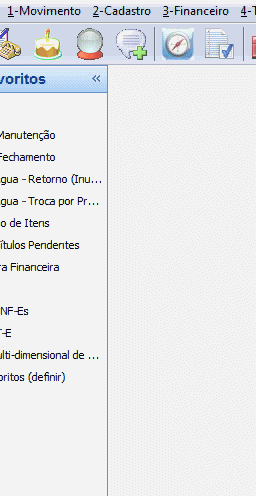
Em seguida abrirá a tela de Remessas Emitidas. Onde terá a opção de filtra-las por pendentes, encerradas ou para trazer todas as remessas entre o período desejado.
Ao selecionar apenas as remessas que estão pendentes aparecerão no grid separa por item, podendo ver ou agrupar pelas colunas onde informa o ID do movimento ou pelo número da nota. Ao selecionar um registro o sistemas trará no campo abaixo as vendas derivadas da nota de remessa selecionada.
Além do controle que esta opção proporciona, também pode ser gerada novas notas a partir dela, tanto de remessa como pode ser lançadas venda ambulante como também dar o retorno das remessas pendentes (retorna os produtos ao estoque físico). Vale lembrar que só aparecerão como pendentes as remessas que tiverem quantidade de mercadorias sem serem vendidas, ou as que ainda não foram lançadas retorno, caso contrário elas ficaram com situação de encerrada.
2° Passo: Gerar novas remessas de venda ambulante.
Para gerar uma nova Remessa de venda Ambulante clique no botão ![]() . Em seguida será direcionado para a tela onde poderá efetuar este movimento. Como mostra a imagem a seguir:
. Em seguida será direcionado para a tela onde poderá efetuar este movimento. Como mostra a imagem a seguir:
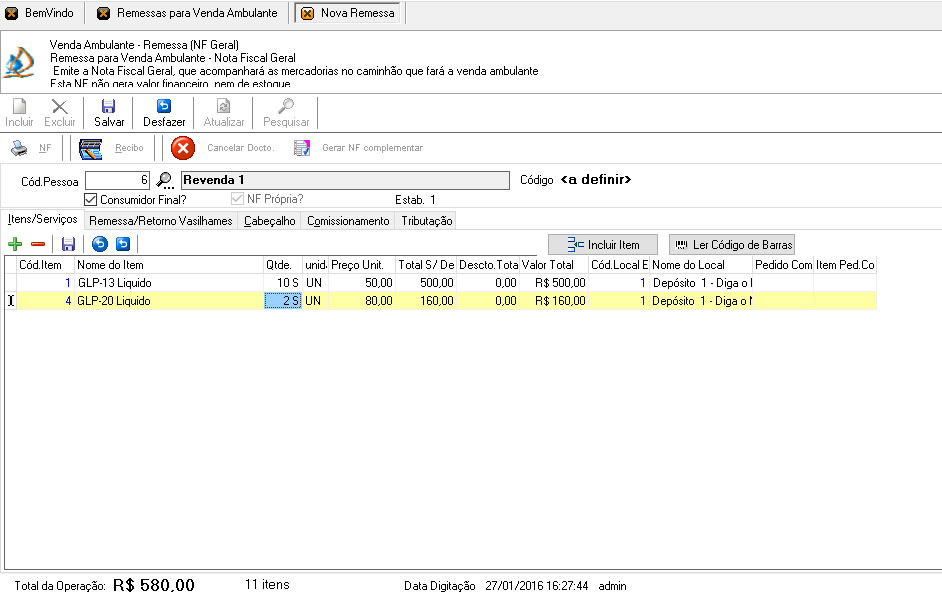
3° Passo: Lançar venda ambulante.
Esta tela possibilita também que possa lançar venda ambulante, deixando vinculada à nota de remessa, podendo também acompanhar as quantidade de mercadoria pendente e a quantidade vendida.
Para lançar uma nova venda, basta selecionar uma nota de remessa para que fique vinculada com a nota de origem e clicar no botão ![]() , em seguida será direcionado para a tela para que possa efetuar o lançamento.
, em seguida será direcionado para a tela para que possa efetuar o lançamento.
4° Passo: Retorno de mercadoria.
O Retorno de Mercadoria é usando quando o veículo volta de uma entrega trazendo os produtos que não foram vendidos, este movimento é preciso ser feito para dar retorno à aquela quantidade que saiu do estoque na nota de remessa.
Para efetuar o retorno de mercadorias é necessário apenas clicar no botão ![]() , que será direcionado para a tela onde poderá informar os itens que serão retornados ao estoque.
, que será direcionado para a tela onde poderá informar os itens que serão retornados ao estoque.